Word这款程序在使用的时候,我们可以感受到它的便利,因为它的功能十分的丰富,并且操作简单,在处理文章中出现的问题时十分的方便。有的小伙伴在编辑文章的时候,可能会发现文字左侧出现三角图标,点击该三角图标还会隐藏或打开部分内容,想要去除该三角图标又不知道该怎么进行设置,其实很简单,我们只需要打开“开始”工具,然后在其子工具栏中找到“样式”工具,打开该工具我们选择“清除格式”选项,就可以去掉三角图标了。有的小伙伴可能不清楚具体的操作方法,接下来小编就来和大家分享一下Word文字前边有一个三角的解决方法。

1、第一步,我们先找到一个文字文档,然后右键单击该文档,接着在打开方式处点击选择“Word”选项

2、第二步,打开文字文档之后,我们在文章中找到标题,然后可以看到标题的左侧有一个三角图标,点击该图标可以将标题下的内容进行隐藏或打开

3、第三步,我们选中该标题,然后在“开始”的子工具栏中找到“样式”选项,点击该选项下的箭头图标,如果Word页面是全屏的话,我们在“样式”的框中就可以直接找到

4、第四步,打开样式选项之后,我们在下拉列表中找到“清除格式”选项,点击选择该选项

5、第五步,点击“清除格式”选项之后,我们在可以看到原本的标题格式就不见了,我们可以重新对该标题进行字体、字号以及对齐方式的设置

6、第六步,需要注意的是,如果我们得Word是全屏打开的状态,那么在“开始”的“样式”工具中,我们需要点击的是倒三角图标,点击该图标才能找到“清除格式”选项

7、第七步,还有一点需要注意的是,当我们删除清除格式之后,我们就无法使用一键生成目录工具了,想要生成目录,我们需要选中标题内容,然后在样式工具中找到“标题”选项,点击该选项,而使用了标题格式就会出现三角图标

以上就是小编整理总结出的关于Word文字前边有一个三角的解决方法,我们使用Word打开一个文字文档,然后选中需要去掉三角的文字,再在“开始”子工具栏的“样式”选项中找到“清除格式”工具,点击该工具即可,感兴趣的小伙伴快去试试吧。
 win101903和1909哪个好详细介绍
win101903和1909哪个好详细介绍
我们的电脑在升级了win101903之后,接踵而来的就是微软更新的新......
阅读 PS新建图层的方法教程
PS新建图层的方法教程
在AdobePhotoshop中编辑和处理图片时,我们经常会需要新建图层,......
阅读 中望cad更改夹点样式的教程
中望cad更改夹点样式的教程
中望cad是一款二维cad平台软件,为用户带来了简单易上手的界面......
阅读 Windows7纯净版系统dwf文件的打开方法
Windows7纯净版系统dwf文件的打开方法
一般dwf文件是一个体积小巧,非常便于传输的文件,它能够支持......
阅读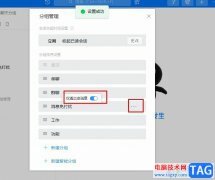 钉钉设置消息免打扰时仍然接受@的消息的
钉钉设置消息免打扰时仍然接受@的消息的
很多小伙伴在使用钉钉软件的过程中经常会选择将自己不需要、......
阅读 英伟达收购数据存储解决
英伟达收购数据存储解决 索尼宣布收购 Haven Studio
索尼宣布收购 Haven Studio Ghostwire:东京PC版将支持光
Ghostwire:东京PC版将支持光 微软解释了Windows10的安全
微软解释了Windows10的安全 Windows10 2021 2月10更新:新
Windows10 2021 2月10更新:新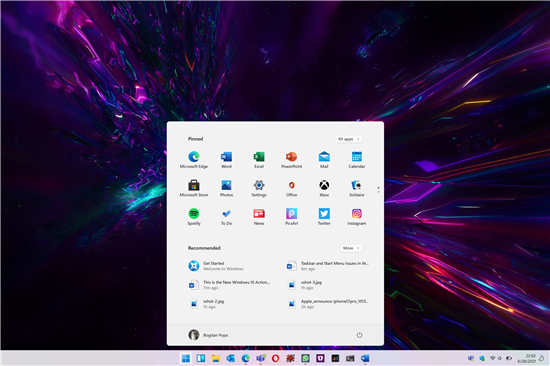 Windows11安全武器库投入使
Windows11安全武器库投入使 哔哩哔哩小电视免流卡套
哔哩哔哩小电视免流卡套 亲身讲述QQ中奖防骗案例
亲身讲述QQ中奖防骗案例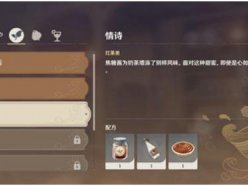 原神曲生酌微梦丽莎怎么
原神曲生酌微梦丽莎怎么 月神的迷宫战斗力怎么提
月神的迷宫战斗力怎么提 圣战群英传解放配置要求
圣战群英传解放配置要求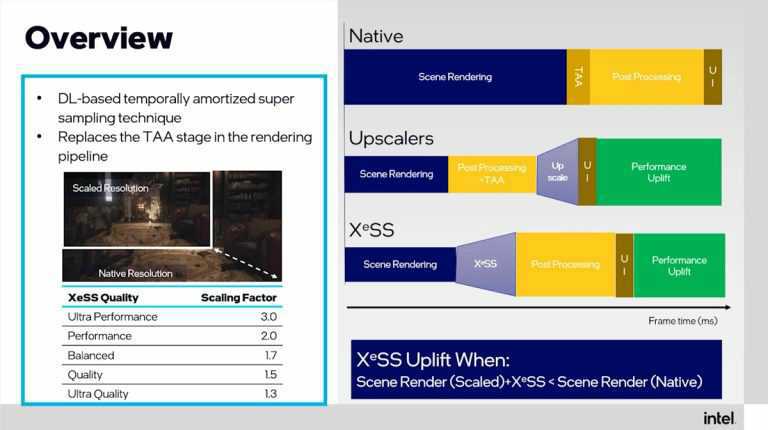 英特尔在 GDC 2022 上推出
英特尔在 GDC 2022 上推出 intel 12代不带K的CPU上不了
intel 12代不带K的CPU上不了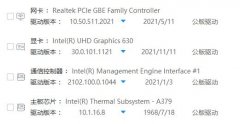 deepin没有无线网络解决方
deepin没有无线网络解决方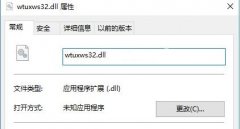 dll文件修复使用方法
dll文件修复使用方法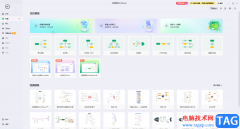 亿图脑图mindmaster添加外框
亿图脑图mindmaster添加外框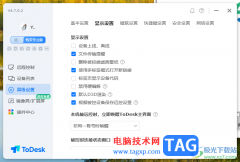 ToDesk设置文件传输提醒的
ToDesk设置文件传输提醒的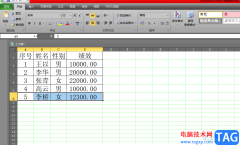 excel表格批量向下复制的
excel表格批量向下复制的 wps excel把表格数据导出为
wps excel把表格数据导出为 win11系统好不好用
win11系统好不好用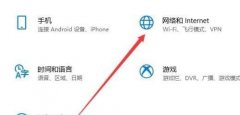 win10网络防护关闭教程
win10网络防护关闭教程 小米随身wifi怎么变成无线
小米随身wifi怎么变成无线 水星无线路由器怎么恢复
水星无线路由器怎么恢复在多人共用的电脑中,为了防止别人看到自己的秘密,每个人对各自存放的文档都采取了一定的保护 措施,要么给文件或文件夹设置隐藏属性,要么对文档进行密码保护,但这些都是俗...
次阅读

突出显示可以对文章中的内容高亮显示,从而引起阅读者的注意力,下面我们来看一个练习; 1)启动Word,输入两行文字,1、突出显示↙↙2、突出显示可以对文章中的内容高亮显示↙...
次阅读

word软件具备着专业性极高的文字处理功能,给用户带来了很好的使用感受,因此这款软件的身影可以在用户的电脑上看到,用户通常会用来编辑文档文件或是对文档格式进行整理,给用户带来...
次阅读
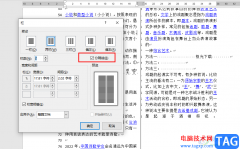
很多小伙伴在编辑文字文档的时候都喜欢使用Word程序来进行处理,因为Word中的功能丰富,并且操作简单。无论我们是需要在文章中插入图片、图表还是形状,又或者是需要对文章进行格式的编...
次阅读

word自动折叠功能怎么取消?下面是小编介绍word关闭自动折叠的方法,有需要的小伙伴一起来下文看看吧,希望可以帮助到大家!...
次阅读
在编辑word表格时,有时或许需要进行一些简单的计算。你可以使用表格菜单中的公式命令(Word2003)或者表格工具的布局选项卡数据组中的公式(Word2007)来完成。 随时手动更新域 与Excel能够...
次阅读

如何在word中画正方形网格线 word中网格线怎么用方法步骤,word中想要画网格线,该怎么画呢?下面我们就来看看word显示网格的教程,很简单,需要的朋友可以参考下。...
次阅读

Word程序是很多小伙伴都在使用的一款文字文档编辑程序,在这款程序中,我们可以在文档中插入图表、形状或是图片等各种内容。在插入图片之后,有的小伙伴不希望保存文档时对文档中的图...
次阅读

word软件是大部分用户在日常的工作中最常接触的一款办公软件,因为它是一款专门用来处理文字的办公软件,有着专业且强大的文字编排功能,所以word软件吸引了不少的用户前来下载使用,当...
次阅读

很多小伙伴只需要喜欢使用Word程序来对文字文档进行编辑,就是因为Word程序中的功能十分的丰富,能够满足我们对于文字文档的各种编辑需求。在使用Word程序编辑文字文档的过程中,有的小伙...
次阅读

Word文档是很多小伙伴都在使用的一款软件,在其中除了可以编辑和处理文本内容,如果有需要我们还可以点击插入表格,图表等元素进行编辑处理。如果我们在Word文档中插入图表后希望为图表...
次阅读

使用颜色可以美化文字,同时也可以更好地标识重点内容,下面我们通过一个练习来学习; 1、文字颜色 1)启动Word,自动新建一个空白文档; 2)在页面中输入两行内容:文字颜色:↙...
次阅读

很多小伙伴在对文字文档进行编辑时经常会需要在文档中插入各种内容,例如图片、形状或是图表等,有的小伙伴会将图片的环绕方式设置为衬于文字下方,但在后续的操作中,可能会遇到无法...
次阅读

我们在进行WPS文档编辑的过程中,会进行重要内容的编辑,将一些重要的内容通过下划线勾画出来,这样才能让该内容与其他的内容有一个区分的效果,且也可以让自己一眼就能查看到该重要内...
次阅读
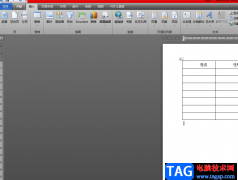
word软件是由微软公司发布的一款专业的文字处理工具,一般用户会用来编辑文字、写论文或者是调整文档格式等,能够满足用户的需求,因此这款软件成为了用户在编辑文档文件时的首选软件...
次阅读